เมื่อผู้ใช้ยอมรับการเปลี่ยนแปลงใน Git การกระทำนั้นจะถูกบันทึกด้วยการประทับเวลาตามเขตเวลาของระบบของผู้ใช้ กล่าวโดยเจาะจงคือ แต่ละคอมมิตจะมีวันที่สองวัน นั่นคือ “ วันที่กระทำ ' และ ' วันที่ผู้เขียน '. ผู้ใช้สามารถเปลี่ยน/แก้ไขประวัติการคอมมิตและดูว่ามีการเปลี่ยนแปลงที่เกิดขึ้นในอดีตเมื่อใด อย่างไรก็ตาม ไม่แนะนำให้เปลี่ยนประวัติการคอมมิต เว้นแต่จะมีความจำเป็นสำหรับการดำเนินการบางอย่าง
บทความนี้จะแสดงวิธีการพุชไฟล์เดียวกันด้วยการประทับเวลาใหม่/ต่างกัน
มี 'git touch' เพื่อพุชไฟล์เดียวกันด้วยการประทับเวลาใหม่/ต่างกันหรือไม่
ไม่มี ไม่มี” คอมไพล์สัมผัส ” คำสั่งใน Git เพื่อพุชไฟล์เดียวกันด้วยการประทับเวลาใหม่หรือต่างกัน อย่างไรก็ตาม ผู้ใช้สามารถพุชไฟล์เดียวกันด้วยการประทับเวลาใหม่/ต่างกันโดยใช้วิธีอื่น ในการดำเนินการดังกล่าว ให้ลองทำตามขั้นตอนด้านล่าง
ขั้นตอนที่ 1: ดูประวัติการยืนยัน
ขั้นแรก ตรวจสอบบันทึก Git เพื่อดูประวัติการคอมมิท รวมทั้งการประทับเวลาของคอมมิท:
$ บันทึกคอมไพล์ --ดิบ
ที่นี่ “ -ดิบ ” ใช้เพื่อแสดงข้อมูลรายละเอียดของการกระทำ
ในภาพด้านล่าง ส่วนที่ไฮไลต์จะแสดงการประทับเวลาและชื่อไฟล์:
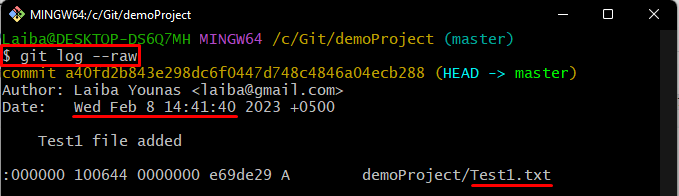
ขั้นตอนที่ 2: ทำการเปลี่ยนแปลงในไฟล์
ถัดไป แก้ไขเนื้อหาของไฟล์เพื่อทำการเปลี่ยนแปลงใน ' ทดสอบ 1.txt ' ไฟล์:
$ เสียงสะท้อน 'นี่คือไฟล์ทดสอบของฉัน' >> ทดสอบ 1.txt

ขั้นตอนที่ 3: ติดตามการเปลี่ยนแปลง
จากนั้น บันทึกการเปลี่ยนแปลงที่เพิ่มใหม่ลงในดัชนี Git โดยใช้คำสั่งด้านล่าง:
$ คอมไพล์เพิ่ม ทดสอบ 1.txt

ขั้นตอนที่ 4: ส่งไฟล์ด้วยการประทับเวลาใหม่
ตอนนี้ ดำเนินการคำสั่งที่ให้ไว้เพื่อส่งไฟล์เดียวกันด้วยการประทับเวลาใหม่:
$ คอมไพล์คอมไพล์ --allow-ว่าง -ม 'คอมมิตด้วยการประทับเวลาใหม่'
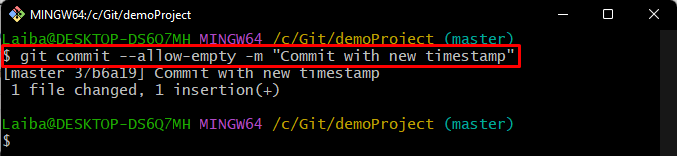
ขั้นตอนที่ 5: ตรวจสอบการเปลี่ยนแปลง
สุดท้าย ตรวจสอบให้แน่ใจว่าไฟล์ถูกพุชไปยังที่เก็บในเครื่องด้วยการประทับเวลาใหม่โดยใช้คำสั่งต่อไปนี้:
$ บันทึกคอมไพล์ --ดิบ
สังเกตได้ว่าไฟล์ถูกพุชสำเร็จด้วยการประทับเวลาใหม่:
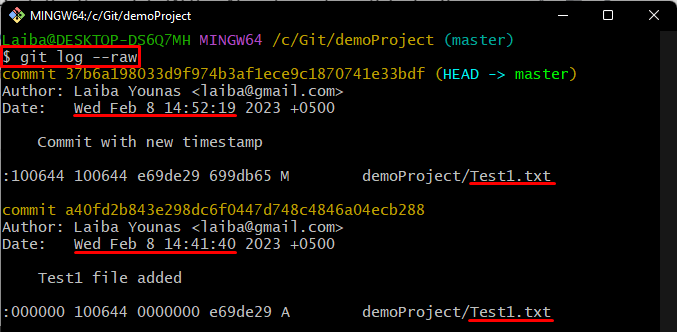
เราได้อธิบายขั้นตอนการส่งไฟล์เดียวกันด้วยการประทับเวลาใหม่
บทสรุป
ในการพุชไฟล์เดียวกันด้วยการประทับเวลาใหม่หรือต่างกัน ก่อนอื่น ให้นำทางไปยังที่เก็บในเครื่อง แก้ไขไฟล์และติดตามการเปลี่ยนแปลง จากนั้นเรียกใช้ “ git กระทำ –allow-empty -m “